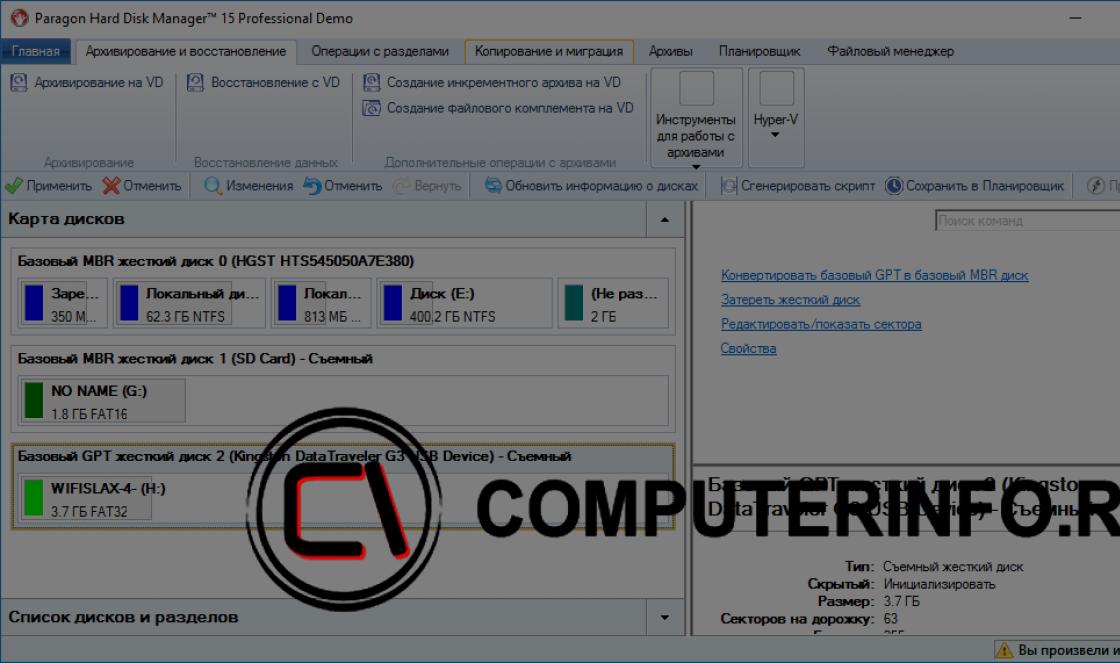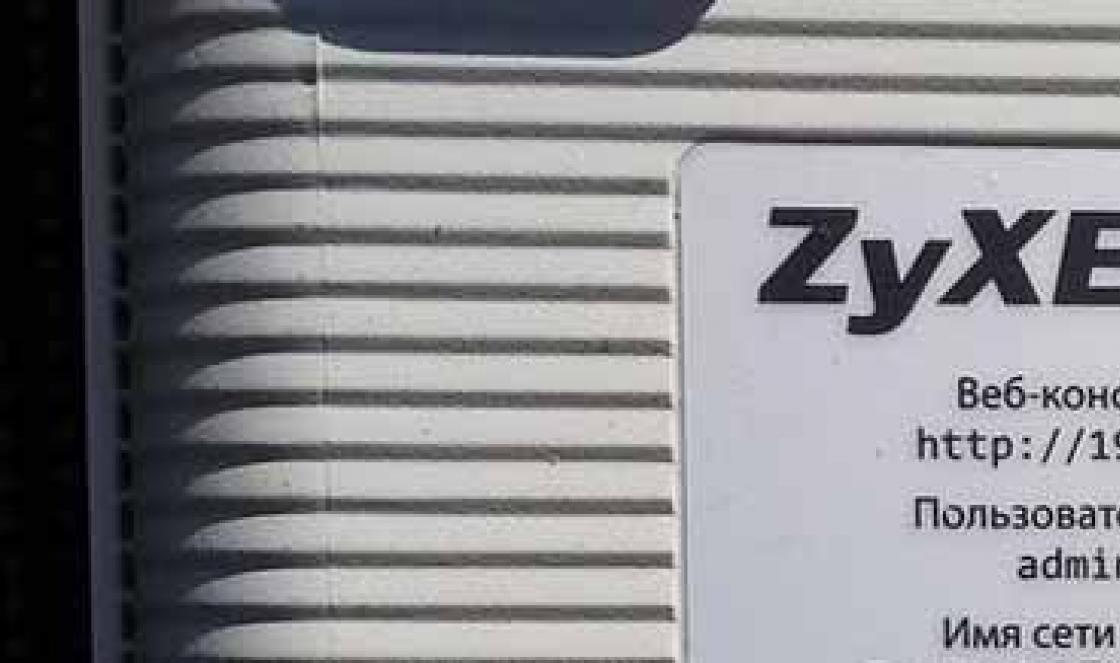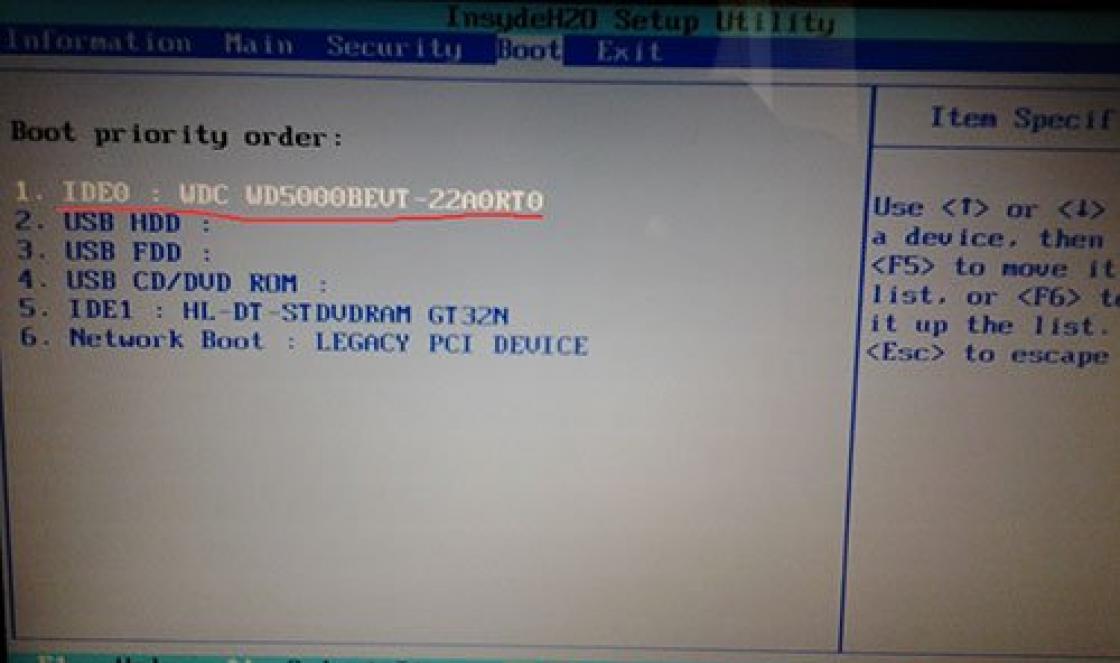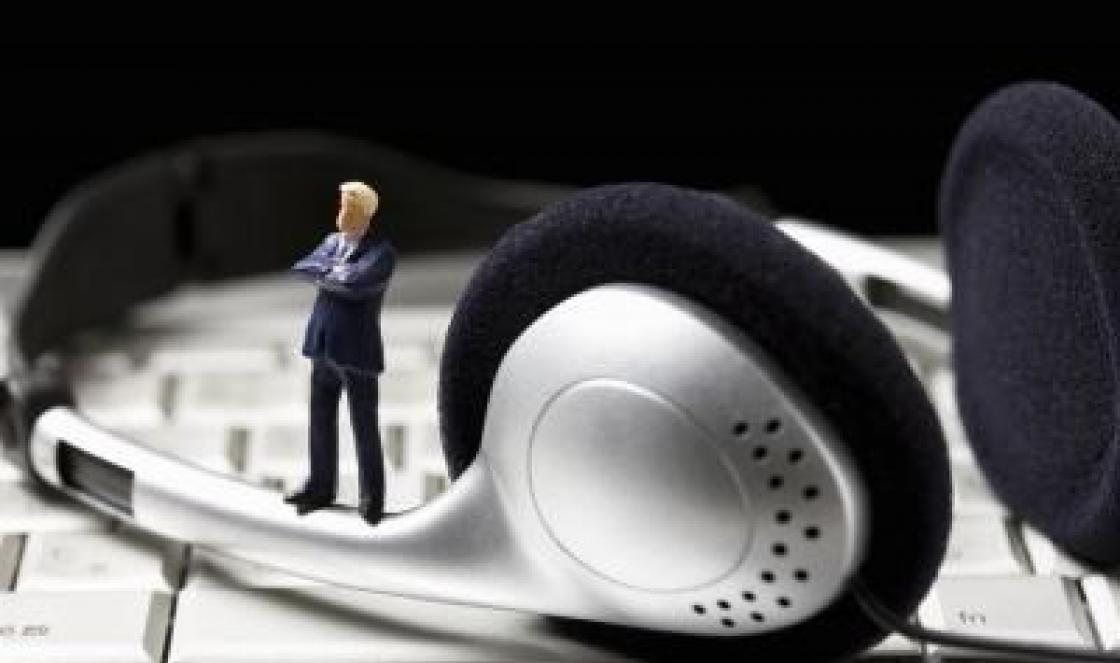Existem vários motivos pelos quais um laptop começou a funcionar significativamente mais lento. Se tudo isso vier acompanhado de telas azuis e pretas, é possível que o problema esteja no hardware. Mas, primeiro, você deve sempre verificar se há malware em seu PC com os bancos de dados antivírus mais recentes. Às vezes tela azul e "freios" durante o trabalho são exclusivamente devidos a vírus, como o autor deste artigo foi convencido pessoalmente e repetidamente. Então instale um bom antivírus, veja os tipos software antivírus você pode, e verifique periodicamente o sistema para que isso não aconteça novamente.
Saiba mais sobre o que fazer quando seu laptop ficar lento
Verifique se há vírus em seu laptop
Se nenhum vírus for encontrado e o sistema ficar lento e reinicializado mesmo durante uma verificação do sistema, 90% do problema está no hardware. O motivo mais comum para este comportamento é o superaquecimento da placa de vídeo (você pode verificar a temperatura da placa de vídeo), processador ou chipset ("ponte" norte ou sul). Você pode descobrir a temperatura do processador usando Programas CPU-Z... Para placas de vídeo em chips diferentes, a temperatura pode ser encontrada usando o programa identificador de hardware universal Everest. Além disso, existem utilitários especializados para placas de vídeo (NVIDIA Inspector, SpeedFan universal, RivaTuner, etc.). Você pode verificar o funcionamento correto da placa de vídeo lendo.
Em caso de "freios" e reinicializações periódicas, não é categoricamente recomendado desmontar o laptop você mesmo - leve-o a um serviço especializado, onde o problema será resolvido aplicando um novo termoplástico, substituindo o cooler ou dispositivo, se o superaquecimento o causou para ser danificado.
Verifique seu disco rígido
Além disso, os problemas de hardware podem ser causados por um disco rígido que está prestes a falhar. Sinais típicos da aproximação do "fim" do disco rígido - congelamento frequente ao acessar arquivos grandes. Para verificar isso, você pode usar o utilitário MHDD ou Victoria, que são fornecidos no popular CD de inicialização do Hiren, uma coleção de programas para engenheiros de serviço. Se, em sua opinião, o problema está claramente no disco rígido, não hesite em salvar todos os dados valiosos em uma unidade flash USB ou USB externo HDD e, em seguida, leve o laptop para consertar e substitua o disco rígido. É altamente desencorajado reparar este componente do sistema. Afinal, a segurança dos dados está em primeiro lugar.
Limpe seu laptop de todos os itens desnecessários
A categoria mais fácil de problemas que podem fazer com que um laptop fique lento inclui desordem excessiva no disco rígido e um grande número de programas residentes pesados em memória de acesso aleatório... A maneira mais fácil de tratar isso é removendo programas e arquivos desnecessários, bem como programas de limpeza de registro, como o Regclean, ou executando a desfragmentação do disco rígido. Para prevenção, execute esses procedimentos regularmente.
Incompatibilidade de sistema operacional e laptop
Um tipo de problema menos comum são as incompatibilidades de desempenho de hardware e sistema operacional. Esse problema surgiu de forma mais massiva quando a Microsoft lançou o Vista OS e os fabricantes começaram a pré-instalá-lo em laptops que obviamente não rodavam esse sistema operacional. Então você deve considerar rebaixar para versão anterior... Por exemplo, muitos dos proprietários de tais laptops usaram o serviço "Install XP" e o desempenho de seus novos laptops aumentou dramaticamente.
Com o tempo, quase todos os proprietários de laptop percebem que o dispositivo começa a funcionar mais lentamente. As razões para este trabalho podem ser vários fatores. O mais comum deles é o hardware obsoleto. Por exemplo, um novo jogo com altos requisitos de sistema fica atrasado devido ao fato de um dos parâmetros do laptop estar muito baixo. Na maioria das vezes, esse parâmetro é RAM.
Eliminar a causa é bastante simples - você precisa, após o que funcionará novamente de forma estável e rápida. Mas a falta de RAM não é a única razão.
Diminuição do desempenho do laptop devido a vírus
Os proprietários do equipamento acreditam erroneamente que, se um antivírus com novos bancos de dados for instalado em um laptop, o dispositivo estará protegido contra vírus. Na verdade, os vírus se espalham com facilidade e rapidez por meio de e-mails, downloads e jogos de recursos pirateados. Novos vírus geralmente funcionam sob o disfarce de processos do sistema, tornando-os muito difíceis de serem detectados.
Alguns tipos de malware são divididos em vários arquivos e executados junto com o sistema operacional, tornando quase impossível removê-los por conta própria. De outros malware instalado em cima do sistema operacional, depositado na RAM, de onde eles só podem "obter".

Se o laptop ficar lento e travar, você precisará verificar imediatamente o sistema com um antivírus e excluir todos os arquivos suspeitos. Como regra, todos os antivírus têm uma interface semelhante:
- Você precisa executar o programa.
- Selecione "Verificar" ou "Verificar" (dependendo do antivírus em si).
- Espere até o final da verificação.
- Exclua arquivos suspeitos.
- Verifique se o dispositivo está funcionando melhor.
Fragmentação de arquivo

Os proprietários do equipamento podem perceber que o laptop ficou muito lento se os arquivos não forem desfragmentados a tempo. Arquivos de sistema operacional fora de ordem podem prejudicar o desempenho do dispositivo, resultando em congelamentos e desempenho mais lento.
Para a desfragmentação, é utilizado um programa que já está no sistema operacional, bem como um software de terceiros. O programa analisa o estado dos arquivos não fragmentados e dá um sinal sobre a necessidade de realizar a desfragmentação. O processo pode demorar um pouco, mas depois de desfragmentar o dispositivo, ele geralmente é mais rápido. Recomenda-se verificar e desfragmentar regularmente.
Os arquivos de registro também precisam de limpeza. Muitos programas desinstalados deixam para trás pastas com alguns arquivos que drenam os recursos compartilhados do computador, tornando sua execução mais lenta. Por exemplo, não faz sentido manter os salvamentos antigos de jogos excluídos ou atalhos para programas de execução automática que já foram excluídos. Existem muitos aplicativos úteis para limpar o registro.
Aplicativos em execução em segundo plano

Mesmo que seja o mais laptop poderoso começou a trabalhar mais devagar, certifique-se de que não há programas em execução em segundo plano que reduzam o desempenho do dispositivo. Todos esses processos são exibidos no Gerenciador de Tarefas ou no canto inferior direito. Programas como antivírus devem estar em execução o tempo todo, mas alguns podem ser desativados para reduzir a carga no CPU e memória de acesso aleatório.
Outros motivos que afetam a velocidade de trabalho
Uma diminuição na velocidade do laptop pode ser causada pelo aparecimento de setores defeituosos no disco rígido. Esse é um problema comum em laptops com mais de três anos. Um terceiro pode ser usado para localizar setores defeituosos. Programas ou programas de sistema operacional padrão.
Até mesmo o superaquecimento de um laptop ameaça reduzir a eficiência, congela, reinicializações espontâneas e até mesmo desligamentos. Se a ventilação estiver obstruída, não será possível resfriar o processador, o chip de vídeo e outras peças. Nesse caso, o laptop é desligado. Por este motivo, deve ser realizado regularmente.
Configurações corretas sistema operacional ajudará a otimizar o desempenho do processador e da RAM. Por exemplo, aumentar o arquivo de paginação pode melhorar significativamente o desempenho do dispositivo.
Moderno computadores móveis- dispositivos complexos e seus proprietários às vezes enfrentam falhas muito diferentes. Um dos problemas mais comuns é a degradação do desempenho.
Os aplicativos que costumavam funcionar de maneira estável, de repente começam a abrir lentamente e funcionam ainda pior.
A primeira coisa a fazer é descobrir as razões pelas quais o laptop fica lento. Depois disso, você pode começar a resolver o problema.
Razões e soluções
Uma situação típica é o caso em que, algum tempo após a compra, o usuário percebe que o laptop não está funcionando rápido o suficiente. Existem muitos problemas que podem causar "travões" no trabalho. Felizmente, os usuários podem consertar muitos deles por conta própria.

Vamos considerar os principais motivos que levam à queda na velocidade de trabalho:
- uma grande quantidade de "lixo" no sistema;
- fragmentação de arquivos;
- muitos programas de inicialização;
- infecção por malware;
- operação incorreta de aplicativos;
- problemas de disco rígido;
- problemas com o sistema de refrigeração;
- configuração incorreta ou incompatibilidade de programas;
- dano mecânico.
A lista acima permite ter a certeza visual de que os problemas devido aos quais um PC móvel pode ficar lento podem ser muito diferentes. Contaremos mais sobre eles e daremos conselhos sobre como eliminá-los.
Vide: Por que o laptop fica lento?
Muito lixo no sistema
Os usuários que instalam e desinstalam programas com frequência podem enfrentar uma situação em que o sistema fica muito "entulhado" com vários resquícios de software, razão pela qual o PC começa a funcionar incorretamente.
O fato é que, durante a instalação, a maioria dos programas coloca entradas especiais no registro do sistema e a desinstalação pode não prosseguir corretamente. Como resultado, defeitos do sistema são observados. Você pode resolver o problema usando utilitários especiais para limpar o sistema.
Aqui está uma lista dos aplicativos mais populares para limpar o sistema do lixo:
- CCleaner;
- SlimCleaner grátis;
- Clean Master para PC;
- Ashampoo WinOptimizer Grátis.

A maioria desses utilitários é gratuita e não requer nenhum conhecimento especial para ser usada. Você pode encontrá-los nos sites oficiais dos desenvolvedores.
Fragmentação de arquivo
Durante a operação, o laptop acessa quase constantemente o disco rígido, onde são gravadas as informações do usuário, bem como os arquivos necessários para a operação. Neste caso, o salvamento ocorre no espaço livre do disco rígido mais próximo dos cabeçotes. Como resultado, partes do arquivo podem acabar em locais diferentes no disco rígido - ser fragmentado.

A grande fragmentação do disco rígido faz com que suas cabeças sejam forçadas a se mover constantemente para frente e para trás durante a leitura. Isso leva um certo tempo. Como resultado, a velocidade do PC diminui. A desfragmentação periódica é recomendada para reduzir este efeito.
Vejamos como desfragmentar um disco usandoJanelas:

Adendo. O processo de desfragmentação pode demorar bastante, por isso é melhor executá-lo à noite ou em outros horários quando o PC não está planejado para ser usado.
Comece
Durante a instalação, muitos programas são escritos para carregar automaticamente no início do sistema operacional. Os usuários simplesmente se esquecem de desmarcar a caixa correspondente no instalador ou não suspeitam que isso pode causar uma diminuição no desempenho.
Na verdade, qualquer aplicativo iniciado automaticamente, como outros, ocupa RAM, carrega o processador e assim por diante. Resolver o problema é bastante simples. Você precisa desabilitar o software desnecessário da execução automática. Isso pode ser feito usando ferramentas do Windows ou utilitários de terceiros, por exemplo, CCleaner.
Vejamos como configurar programas para iniciar automaticamente na inicialização. Windows por meio SO:

Vírus
Muito um grande problema usuários de PC de hoje - vírus e outros tipos de malware. Eles podem roubar dados importantes, destruir informações e causar uma variedade de interrupções operacionais.

Aqui estão algumas dicas para ajudá-lo a reduzir o risco de um vírus no seu PC:
- instalar software antivírus em seu computador;
- manter os bancos de dados de antivírus atualizados;
- verifique todos os arquivos baixados do internato em busca de vírus;
- ative o firewall;
- não visite sites suspeitos;
Em mais de 60% dos casos, a resposta à pergunta por que o jogo fica lento em um laptop ou o programa está lento soará - por causa de vírus. Felizmente, mesmo que a infecção já tenha ocorrido, você pode usar utilitários especiais e curar o seu PC.
Aqui está uma lista de utilitários que o ajudarão a curar um PC já infectado:

Você só precisa baixar o programa do site do desenvolvedor e começar a digitalizar. Depois de um tempo, o aplicativo mostrará uma lista de arquivos infectados e se oferecerá para corrigir o problema.
Processos e utilitários suspensos
Durante a execução, os programas e utilitários criam processos que, em algumas situações, "congelam" ou começam a ocupar muitos recursos do sistema. Para resolver o problema, você deve interromper sua execução.
Vamos considerar o procedimento para remover um processo "congelado":

Se a situação se repetir durante as próximas inicializações do aplicativo, você precisará atualizar sua versão ou encontrar um software alternativo para concluir as tarefas.
Problemas do setor de disco
Setores defeituosos aparecem no disco rígido com o tempo ou após uma queda, o que leva a uma diminuição na velocidade de gravação e leitura de dados. Portanto, às vezes é necessário verificar o disco rígido para detectá-los e corrigi-los. Isso pode ser feito usando a ferramenta integrada do Windows ou utilitários de terceiros.

Vamos considerar o que fazer para iniciar o processo de verificação e restauração de setores usando ferramentas do sistema operacional:

Demora muito tempo para testar setores do disco rígido e corrigir erros. Isso deve ser levado em consideração antes de executar o utilitário.
Adendo. Se setores defeituosos aparecem com freqüência, o disco rígido deve ser substituído para evitar uma situação de perda de dados.
O sistema de refrigeração está bêbado ou com defeito
Se o sistema de resfriamento falhar ou se houver uma grande quantidade de poeira dentro do gabinete do dispositivo, a dissipação normal de calor é prejudicada. Como resultado, fica muito quente. Ao atingir certos limites freqüência de relógio diminui para reduzir a geração de calor e diminui o desempenho.

No caso de um laptop superaquecer tanto a ponto de ameaçar elementos importantes, como um processador ou placa de vídeo, seu trabalho é interrompido e ocorre um desligamento forçado. Você pode eliminar essa situação limpando regularmente o PC móvel.
Considere como você pode limpar seu laptop da poeira em casa por conta própria:

Atenção! Freqüentemente, os usuários estão interessados em saber se um laptop pode falhar devido ao superaquecimento. A resposta é inequívoca: sim. Não é necessário trazer a situação a este ponto.
Parâmetros de alimentação
Certas configurações do modo de economia de energia em seu notebook podem resultar em desempenho mais lento. Por exemplo, ao operar com energia da bateria, a frequência do processador costuma ser reduzida, o que aumenta a vida útil da bateria.

Se em trabalho autônomo Se você precisa de um desempenho superior, você precisa configurar os planos de energia no "Painel de Controle". Você também pode verificar a exatidão das configurações para outros modos lá.
Programas exigentes ou incompatíveis
Os aplicativos modernos com cada versão aumentam os requisitos de hardware do computador. Portanto, jogos novos e outros aplicativos exigentes podem rodar lentamente em laptops que foram feitos alguns anos atrás. Atualizar ou substituir um PC móvel ajudará a resolver o problema.
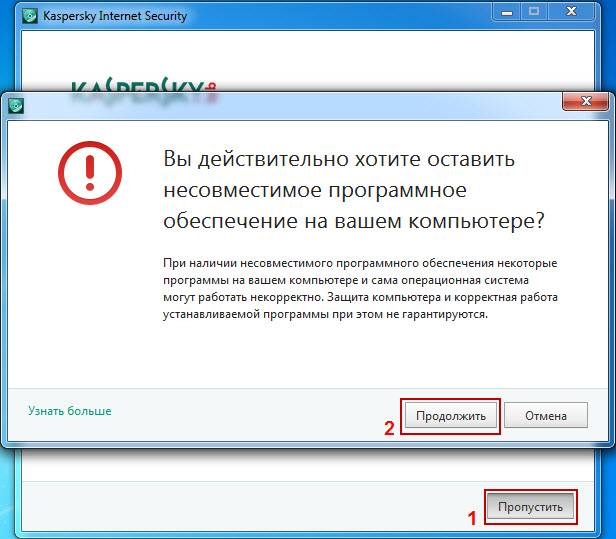
Um programa incompatível instalado no sistema é outro motivo pelo qual o laptop muitas vezes começa a ficar lento de forma inesperada.
Nesse caso, você deve tentar as seguintes etapas:
- Baixar e instalar última versão formulários;
- habilite o modo de compatibilidade com outras versões do sistema operacional;
- reinstale o Windows escolhendo uma versão mais adequada para o software;
- substitua o programa por um semelhante.
Se a incompatibilidade estiver relacionada a hardware, por exemplo, requisitos de RAM, você terá que atualizar ou trocar o laptop.
Dano mecânico
A mobilidade dos laptops torna esses dispositivos bastante suscetíveis a danos mecânicos. Eles são jogados, derramados e assim por diante. Por isso, os problemas são muitos e são muito diferentes.

Não será possível eliminar sozinho as avarias resultantes de danos mecânicos. Você precisa entrar em contato com um especialista Centro de serviço para teste e reparo.
Como configurar um laptop para que não fique lento
Os freios no funcionamento de um PC móvel ao longo do tempo podem enfurecer qualquer usuário. Claro, como uma opção, você pode substituí-lo por um novo. Mas isso exigirá um gasto considerável, e os computadores se tornarão obsoletos muito rapidamente.

A maioria dos usuários prefere usar opções mais baratas para aumentar a produtividade. Isto:
- customização de software;
- modernização do hardware.
Configuração corretaO Windows para obter o melhor desempenho é o seguinte:
- limpeza regular do sistema;
- verificar e eliminar erros pelo menos uma vez a cada 1-3 meses;
- seleção de configurações adequadas para planos de energia;
- uso versões mais novas motoristas;
- definir parâmetros de memória virtual mais apropriados;
- removendo aplicativos desnecessários da inicialização.
Como resultado, o desempenho do sistema aumentará, mas ao mesmo tempo nunca será maior do que era imediatamente após a compra. As atualizações de hardware, por outro lado, podem levar seu PC para o próximo nível.
Vídeo: Para evitar que nosso computador congele
Aumentando a produtividade
A razão para a velocidade lenta dos laptops lançados há relativamente pouco tempo geralmente não está no processador e na placa de vídeo, mas no uso de discos rígidos lentos e uma pequena quantidade de RAM. Felizmente, aumente a RAM e substitua o disco rígido por Disco de Estado Sólidoé possível sem alterar um monte de detalhes. Isso aumentará significativamente a velocidade de trabalho.
Treinamento
Antes de comprar um novo Disco SSD e instalá-lo em um laptop, você precisa ter certeza de que isso é possível. O suporte é necessário do BIOS e do sistema operacional. Nas configurações do computador, deve haver um modo ACHI do controlador SATA.

Importante! Você precisa entender que para usar todos os recursos das unidades SSD, você precisa do Windows 7 ou superior; algumas tecnologias não são suportadas no XP.
É útil verificar os modos suportados do controlador SATA antes de comprar usando utilitários especiais, por exemplo, HWiNFO. Se apenas a operação no modo SATA-II for suportada, não faz sentido comprar unidades mais rápidas.
Ao comprar RAM, você deve prestar atenção à frequência suportada e à quantidade máxima que pode ser definida. Isso pode ser feito na documentação técnica no site do fabricante.
Instalando um SSD
Instalar um SSD em um laptop geralmente substitui um disco rígido antigo.
Para realizar este procedimento, você deve realizar as seguintes etapas:

Verificação de BIOS
A operação correta do SSD é fornecida apenas no modo ACHI. É ele quem permite enviar o comando trim, que em segundo plano permite que a unidade limpe as células que contêm os arquivos excluídos.
Vamos ver como instalar emModo PC BIOSACHI paraControlador SATA:

Reinstale o Windows
Depois de instalar uma nova unidade, o sistema operacional e outros programas não estão nela, então você precisará executar nova instalação OS. Isso exigirá um pendrive ou disco inicializável.
Vamos considerar as etapas básicas que precisam ser realizadas para instalar o sistema operacionalJanelas:
- inicialize a partir da mídia de instalação;
- selecione o modo "Instalação completa";
- instruir o sistema a instalar em um SSD com espaço não alocado;
- siga as instruções do instalador;
- reinicie seu computador;
- no menu BIOS SETUP, coloque o SSD primeiro na lista de prioridade de inicialização.
Vídeo: como instalar o Windows
Instalando drivers
O correto funcionamento dos dispositivos internos e externos do computador é garantido por utilitários especiais - drivers. Após reinstalar o Windows, você precisará reinstalá-los.
Aqui estão as principais etapas que você precisa seguir para instalar os drivers:
- baixar drivers do site oficial;
- descompactar os arquivos recebidos, se necessário;
- instalação usando os instaladores do kit ou usando as ferramentas do sistema operacional.
Configurando sem instalar um sistema operacional
Em alguns casos, após instalar uma nova unidade, os usuários não desejam reinstalar completamente o sistema operacional e também desejam manter todos os dados existentes. Neste caso, você pode usar programas especiais para clonar o sistema para uma nova unidade, por exemplo, Acronis® Imagem verdadeira HD.
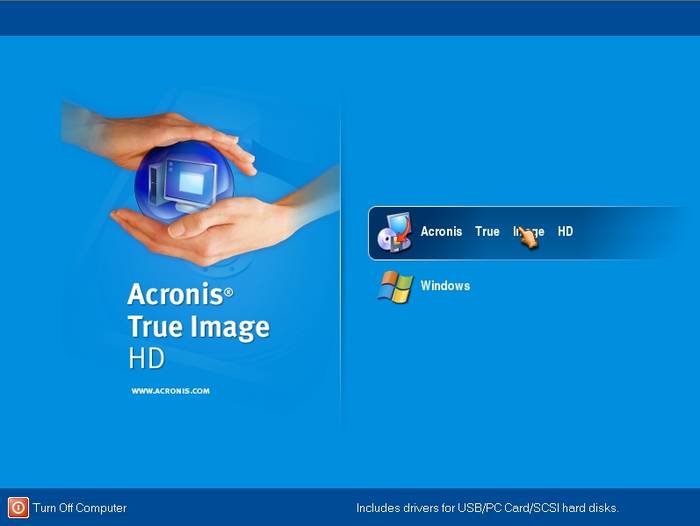
OP adicional
Muitos laptops foram fornecidos com no máximo 2 GB de RAM alguns anos atrás. Ao mesmo tempo, expandir a RAM pode aumentar significativamente a velocidade do sistema.

A maioria dos laptops permite que você instale duas tiras de RAM, e o acesso a elas é muito simples. Para isso, em regra, basta retirar a tampa da parte inferior do PC.
Importante! Antes de comprar novos módulos, você deve se familiarizar com as especificações e comprar apenas fitas compatíveis com o modelo do dispositivo.
Considere o processo de substituição ou instalação de memória adicional em um laptop:
- desenergize o PC e remova a bateria;
- abra o compartimento de RAM;
- remova módulos antigos se necessário;
- instale novos cartões de memória;
- feche o compartimento de RAM.
Existem muitas maneiras de melhorar a velocidade do seu laptop. Portanto, se o laptop de repente começar a ficar mais lento, faz sentido primeiro considerá-los e só então pensar em gastar dinheiro na compra de um novo laptop.
>Um dos problemas mais comuns da sala de cirurgia Sistema Windows 7 - o computador ou laptop "fica mais lento" ou "fica mais lento". Isso se manifesta no fato de que o dispositivo começa a inicializar muito mais lentamente, reage às ações do usuário e, em última análise, não fica mais lento com facilidade, mas se recusa a funcionar. Existem muitos motivos para esta suspensão. Eles podem ser divididos em dois blocos principais:
Em cada caso, você precisa fazer coisas diferentes. Vamos dar uma olhada nos problemas mais comuns com desempenho lento do Windows e como resolvê-los.
Para operação rápida de um computador ou laptop, o sistema requer uma quantidade suficiente de memória. Na maioria das vezes, o Windows é colocado na unidade "C". Por inexperiência, os usuários instalam todos os outros programas nele (às vezes até mesmo em pastas do sistema, como "arquivos de programa" ou "sistema 32"). Certifique-se de que o disco no qual você instalou o Windows tenha espaço em disco suficiente para um trabalho confortável.
Exclua todos os arquivos desnecessários, programas que estão na unidade do sistema. Como regra, os seguintes diretórios pertencem a ele:
- Área de Trabalho;
- Transferências;
- Meus documentos (biblioteca, imagens);
- Arquivos da lixeira.

A propósito, é recomendável limpar primeiro a área de trabalho. A presença nele de um grande número de vários arquivos, atalhos, pastas, várias vezes reduz o desempenho de um computador ou laptop. Depois de liberar espaço livre suficiente (de forma que a faixa do disco seja exibida em azul, não em vermelho), o computador travará visivelmente menos.
Danos aos arquivos do sistema
A próxima razão pela qual um computador ou laptop é muito lento pode ser dano ou ausência de arquivos e pastas importantes para o sistema. Os motivos podem ser diferentes:
- Inicialmente errado janelas instaladas 7.
- Erros críticos após muito tempo usando o Windows instalado.
- Consequências da infecção do sistema com arquivos maliciosos.
- Operação inadequada de um computador ou laptop.
- Exclusão acidental de arquivos importantes do sistema.
- Remoção incorreta de aplicativos de terceiros.
- Consequências do trabalho incorreto com o registro.
A maioria jeito fácil para corrigir os problemas acima, execute uma restauração do sistema. A vantagem desta função é que o procedimento não afeta os programas que o próprio usuário instalou no computador (drivers e outros softwares) ou outros arquivos pessoais, mas apenas verifica a integridade do sistema. Se necessário, os arquivos ausentes são carregados e o computador fica menos lento. A realização deste procedimento não pode afetar adversamente e, após a recuperação, o computador funcionará mais rápido.

Se o dano for muito sério, você executou a recuperação e o computador ou laptop ainda está enfadonho ou lento, então você pode pensar na opção de reinstalar o Windows. Isso deve ser feito apenas como último recurso.
Lixo no registro e inicialização
Conforme você usa seu laptop ou computador (instalando e removendo programas, copiando arquivos, Conexão USB dispositivos, etc.) no sistema registro do windows muitos registros se acumulam (). Alguns estão duplicados, outros foram inseridos lá por engano. Tudo isso leva ao fato de que existem erros de sistema, os aplicativos entram em conflito uns com os outros e o computador fica lento e funciona lentamente. Para melhorar o desempenho do seu computador ou laptop, é recomendável limpar o registro. Claro, você não precisa fazer isso manualmente. Sua melhor aposta é usar o utilitário gratuito CCleaner. Nele, você pode não apenas corrigir erros de registro, mas também definir as configurações de inicialização.


Muitos programas instalados no computador são carregados na inicialização do sistema. Às vezes, podem ser aplicativos completamente desnecessários que o usuário raramente usa, mas quando iniciados e trabalhando offline, eles consomem recursos do sistema. Removendo programas desnecessários da execução automática do Windows, o computador não apenas inicializa mais rápido na inicialização, mas também executa.
Contágio do vírus
Como regra, o vírus funciona de forma oculta e requer muitos recursos do sistema, por isso o computador fica lento. Os seguintes sintomas podem indicar que um computador ou laptop está infectado com vírus:
- congelamento do dispositivo ao realizar determinadas ações (por exemplo, abrindo "meu computador" o explorador é atualizado por um longo tempo);
- os arquivos e pastas não são apagados, pelo contrário, desapareceram ou não podem ser abertos;
- erros críticos começaram a aparecer;
- mudou no navegador Pagina inicial, mecanismo de pesquisa por padrão, extensões de terceiros adicionadas ou anúncios intrusivos;
- apareceu programas de terceiros que não pode ser excluído;
- o processador é carregado em 100% com programas fechados;
- A Restauração do sistema, o Gerenciador de tarefas ou o encerramento de um dos processos não podem ser executados.

O problema da infecção por vírus é complicado pelo fato de eles terem alta prioridade. Isso significa que se o sistema tiver uma escolha: realizar uma ação solicitada por um usuário ou por um vírus, a prioridade será dada ao vírus. Conseqüentemente, há um atraso perceptível na operação dos aplicativos e o computador fica lento. Para resolver o problema, você precisa fazer o seguinte:
- instale um antivírus se ainda não o tiver;
- verifique se há arquivos infectados em seu computador;
- enviar arquivos encontrados para quarentena ou excluir.

Um vírus bloqueia o lançamento ou instalação de um programa antivírus
Às vezes, os arquivos infectados mudam configurações de sistema... Isso leva à incapacidade de iniciar ou instalar o antivírus. Nesse caso, você precisa fazer o seguinte:
- Use o programa de cheque expresso. Esse software não requer instalação e é totalmente gratuito;
- Execute uma restauração do sistema. Se estiver bloqueado por um vírus, a reinstalação do Windows ajudará a salvar o computador (via unidade USB inicializável ou disco,);
- Antes de fazer completo redefinir janelas não se esqueça de salvar informação importante para outra unidade flash (deve estar vazia) e, em seguida, faça uma varredura em outro dispositivo em busca de vírus (se os arquivos estiverem infectados).
Como regra, uma verificação expressa de vírus dá um resultado positivo e não leva mais de 30 minutos. Após essa limpeza, o computador ou laptop funcionará muito mais rápido.

Falha de hardware
Se o computador ficar lento ou começar a congelar completamente por um certo tempo, enquanto emite sons estranhos (batidas, rangidos, ruído), isso pode indicar uma falha interna séria e mau funcionamento do hardware. Existem vários problemas que afetam a velocidade de um computador, e alguns deles estão ao alcance de um usuário comum para determinar:
- defeituoso disco rígido;
- superaquecimento do processador devido a uma falha do sistema de resfriamento;
- repartição do refrigerador;
- a presença de poeira na unidade de sistema ou laptop.
Avaria do disco rígido
A velocidade de um computador ou laptop é mais de 70% dependente do disco rígido. Infelizmente, o duro não é eterno e tende a se desgastar. Quando chega esse momento, algumas lentidões são perceptíveis no funcionamento do sistema. Isso se deve ao fato de que o disco rígido consiste em setores nos quais as informações são armazenadas. De vez em quando, eles são apagados e marcados pelo sistema como "quebrados".

Quando uma informação de leitura de computador entra em um setor "quebrado", o sistema trava (um som característico pode aparecer), o computador congela até que se mova para outro setor. Esse congelamento pode levar a um erro fatal e à reinicialização do sistema. Quanto mais setores "quebrados", mais freqüentemente o computador fica lento e mais perto será o momento em que o disco rígido terá que ser completamente trocado. Esse problema é inevitável, mas pode ser removido o máximo possível e as consequências reduzidas. Para fazer isso, você precisa fazer o seguinte:
- Desfragmente pelo menos uma vez por mês. Instrução completa.
- Ao limpar o pó do seu computador, não se esqueça do disco rígido, pois o aquecimento tem um efeito negativo.
- Evite impactos físicos externos no disco rígido.
Se você suspeitar que um dos setores está "quebrado", use utilitários especiais para localizá-los e restaurá-los.

Estamos procurando por setores quebrados (marcados em vermelho) no disco usando o utilitário "Hd Tune Pro"
Superaquecimento
Outra causa comum de desempenho lento do computador é o superaquecimento dos componentes do computador. É muito fácil diagnosticar tal mau funcionamento de acordo com os seguintes critérios:
- O computador inicializa rapidamente e funciona por um tempo, então o desempenho cai drasticamente.
- O cooler faz muito barulho ou nem é audível.
- O computador desliga inesperadamente.
- Se você tem um laptop, basta colocar a mão sobre ele e verificar a temperatura com o toque (houve casos em que o computador superaqueceu tanto que você pode se queimar!).
Se o motivo da operação lenta for o superaquecimento, você precisará fazer o seguinte:
- Determine qual componente está superaquecendo (processador, chipset, disco rígido). Isso pode ser feito usando qualquer utilitário gratuito ou até mesmo dispositivos de trabalho. desktop windows 7.
- Limpar Unidade de sistema ou um laptop da poeira, troque a pasta térmica, se necessário.
Este procedimento não só aumentará a velocidade do seu dispositivo, mas também prolongará sua vida útil.


Profilaxia
O computador não pode começar a desacelerar inesperadamente (exceto por um impacto físico nele, depois do qual isso pode realmente acontecer). Qualquer problema começa gradualmente. Para que o dispositivo não o perturbe com o mau funcionamento o máximo possível, é necessário realizar uma série de procedimentos que ajudarão a aumentar a produtividade:
- Acompanhe a quantidade de memória livre.
- Organizar programas instalados e remova-os corretamente.
- Verifique se há erros no registro.
- Desfragmentar.
- Limpe a poeira do seu computador.
- Apagar a tempo lixo desnecessário da área de trabalho, esvazie a lixeira, etc.
- Cuidado com a inicialização.
- Faça uma varredura em seu sistema em busca de vírus.
Tudo isso não requer muito tempo ou conhecimento especial, mas vai lhe poupar muitos nervos para o futuro.
Em contato com
Olá.
Frequentemente me fazem perguntas de natureza semelhante (como no título do artigo). Recentemente recebi uma pergunta semelhante e resolvi escrever uma pequena nota no blog (aliás, você nem precisa inventar tópicos, as próprias pessoas sugerem o que lhes interessa).
Geralmente, laptop antigo- isto é bastante relativo, só com esta palavra pessoas diferentes significam coisas diferentes: para um velho é aquilo que se comprou há seis meses, para outros é um aparelho que já tem 10 anos ou mais. É muito difícil dar conselhos sem saber que dispositivo específico está em questão, mas tentarei dar uma instrução “universal” sobre como reduzir o número de freios em um dispositivo antigo. Assim, …
1) Escolha de SO (sistema operacional) e programas
Não importa o quão banal possa parecer, mas a primeira coisa a decidir é sistema operacional ... Muitos usuários nem mesmo olham para os requisitos e colocam o Windows 7 em vez do Windows XP (embora um laptop tenha 1 GB de RAM). Não, o laptop funcionará, mas os freios estão garantidos. Não sei qual é o objetivo - trabalhar em um novo sistema operacional, mas com freios (na minha opinião, é melhor no XP, especialmente porque este sistema é bastante confiável e bom (ainda, embora muitas pessoas o criticem)).
Em geral, a mensagem aqui é simples: visualizar requisitos de sistema SO e seu dispositivo, compare e escolha a melhor opção. Eu não comento mais aqui.
Algumas palavras também devem ser ditas sobre a escolha dos programas. Espero que todos entendam que a velocidade de sua execução e a quantidade de recursos que exigirá dependem do algoritmo do programa e da linguagem em que está escrito. Portanto, às vezes, ao resolver o mesmo problema, softwares diferentes funcionam de maneiras diferentes, isso é especialmente perceptível em PCs antigos.
Por exemplo, ainda achei os momentos em que WinAmp, elogiado por todos, ao reproduzir arquivos ( no entanto, os parâmetros da unidade de sistema agora, me mate, eu não me lembro) frequentemente roído e "mastigado", apesar do fato de que, além dele, nada foi iniciado. Ao mesmo tempo, o programa DSS ( este é um reprodutor DOS, provavelmente ninguém nunca ouviu falar dele) jogou com calma e clareza.
Agora eu não estou falando de um hardware tão antigo, mas ainda assim. Na maioria das vezes, os laptops antigos desejam se adaptar a alguma tarefa (por exemplo, procurar / receber e-mails, como um diretório, como um pequeno trocador de arquivos compartilhado, assim como um PC de backup).
Portanto, algumas dicas:
- Antivírus: não sou um adversário ferrenho dos antivírus, mas mesmo assim, por que você precisa deles em um computador antigo, no qual tudo já está lento? Na minha opinião, às vezes é melhor verificar discos e Windows com utilitários de terceiros que não precisam ser instalados no sistema. Você pode vê-los neste artigo:
- Players de áudio e vídeo: A melhor maneira- baixe de 5 a 10 jogadores e verifique você mesmo cada um. Portanto, determine rapidamente qual é o melhor para usar. Você pode ler minhas idéias sobre este assunto aqui:
- Navegadores: no meu artigo de revisão de 2016. Dei vários antivírus leves, eles podem ser usados (). Você também pode usar o link acima, que foi fornecido para os jogadores;
- Também recomendo que você tenha um conjunto de utilitários para limpar e manter o sistema operacional Windows do seu laptop. Apresentei o melhor deles aos leitores neste artigo:
2) Otimização do sistema operacional Windows
Você já pensou que dois laptops com as mesmas características, e mesmo com software idêntico, podem trabalhar com velocidades e estabilidade diferentes: um congela, desacelera e o segundo é bastante rápido para abrir e reproduzir vídeos, músicas e programas .
É tudo sobre as configurações do sistema operacional, no "lixo" no disco rígido, em geral, no chamado otimização ... Em geral, esse momento é digno de um artigo enorme inteiro, aqui vou dar o principal que precisa ser feito e dar links (o benefício de tais artigos sobre como otimizar o sistema operacional e limpá-lo - eu tenho muito!):
- Desative serviços desnecessários: Por padrão, existem alguns serviços em execução que muitos nem precisam. Por exemplo, atualização automática do Windows - em muitos casos há freios por causa disso, basta atualizar manualmente (uma vez por mês, digamos);
- Configurando um tema, ambiente Aero- também depende muito do tema escolhido. A melhor opção é escolher um tema clássico. Sim, o laptop se parecerá com um PC com Windows 98 - mas os recursos serão salvos (de qualquer maneira, a maioria deles não passa a maior parte do tempo olhando para o desktop);
- Configurando a inicialização: para muitos, o computador fica ligado por muito tempo e começa a ficar mais lento imediatamente após ser ligado. Normalmente, isso se deve ao fato de que em Inicialização do Windows existem dezenas de programas (desde torrents com centenas de arquivos até todo tipo de previsão do tempo).
- Desfragmentador de Disco: de vez em quando (especialmente se sistema de arquivo FAT 32, e você pode encontrá-lo frequentemente em laptops mais antigos), você precisa fazer a desfragmentação. Há um grande número de programas para isso, você pode fazer alguma coisa;
- Limpando o Windows de "caudas" e arquivos temporários: frequentemente, quando você desinstala um programa, ele deixa para trás vários arquivos, entradas no registro (esses dados desnecessários são chamados de "caudas"). Tudo isso precisa ser removido de vez em quando. O link para os kits de utilitários é fornecido acima (o limpador de Windows embutido, em minha opinião, não dá conta disso);
- Verificando vírus e adware: Alguns tipos de vírus também podem afetar o desempenho. Você pode se familiarizar com os melhores programas antivírus neste artigo :;
- Verificando a carga da CPU, quais aplicativos a estão criando: acontece que o gerenciador de tarefas mostra a carga da CPU em 20-30%, mas os aplicativos que a carregam não mostram! Em geral, se você sofre de uma carga incompreensível do processador, aqui vai uma conversa sobre isso.
3) Trabalho "bom" com motoristas
Muitas vezes, muitas pessoas reclamam dos freios em jogos de computadores antigos, laptops. É possível extrair um pouco de desempenho deles, bem como 5-10 FPS (o que em alguns jogos pode levar o que é chamado de "sopro de ar"), ajustando o driver de vídeo.
Em geral, isso deve ser feito com cuidado. No mínimo, baixe aqueles drivers para os quais há análises positivas, e na descrição dos quais seu hardware aparece.
4) Verificar a temperatura. Limpeza de poeiras, substituição de pasta térmica.
Bem, a última coisa que gostaria de me deter em tal artigo é a temperatura. O fato é que nunca ninguém limpa laptops antigos (pelo menos os que eu vi), nem da poeira, nem de pequenos entulhos, migalhas e outros "bons".